Authentik : mettre en place la connexion sans mot de passe
Cette page décrit la procédure à suivre pour mettre en place la connexion sans mot de passe sur Authentik.
1 - Accédez à l'interface d'administration de votre instance Authentik.
3 - Configurez le nouveaux flux tel que l'exemple ci-dessous puis cliquez sur Créer :
Vous avez la possibilité de modifier le nom, le titre et le slug à votre convenance.
4 - Dans la liste, cliquez sur le flux que vous venez de créer. En haut de la page, cliquez sur l'onglet Liaison de l'étape.
5 - Cliquez sur Créer et lier une étape.
6 - Sélectionnez Authentificator Validation Stage et cliquez sur Suivant.
7 - Indiquez un nom tel que "Connexion sans mot de passe".
8 - Dans Paramètres propres à l'étape > Classes d'équipement, sélectionnez uniquement Authentificateurs WebAuthn.
9 - Plus bas sur la page, dans Étapes de configuration, ajoutez default-authentificator-webauthn-setup à la liste Étapes sélectionnées. Enfin, cliquez sur Suivant.
10 - Modifier la valeur de l'option Tri à 10. Cliquez sur Terminer.
11 - Cliquez à nouveau sur le bouton Créer et lier une étape.
12 - Sélectionnez User Login Stage et cliquez sur Suivant.
13 - Indiquez un nom tel que "Authentification sans mot de passe".
14 - Dans Paramètres propres à l'étape > Liaison réseau, sélectionnez Pas de liaison.
15 - Dans Paramètres propres à l'étape > Liaison GeoIP, sélectionnez Pas de liaison. Cliquez sur Suivant.
16 - Modifier la valeur de l'option Tri à 20. Cliquez sur Terminer.
18 - Dans la liste, cliquez sur le flux que vous venez de créer. En haut de la page, cliquez sur l'onglet Liaison de l'étape.
19 - Éditez l'étape default-authentification-identification.
20 - Dans Paramètres du flux > Flux sans mot de passe, sélectionnez le flux précédemment créé (Connexion sans mot de passe). Cliquez sur Mettre à jour.
21 - Désormais, un bouton Utiliser une clé de sécurité apparait sur le formulaire de connexion, permettant aux utilisateur ayant configuré un périphérique WebAuthn sur leur compte, de se connecter sans mot de passe.
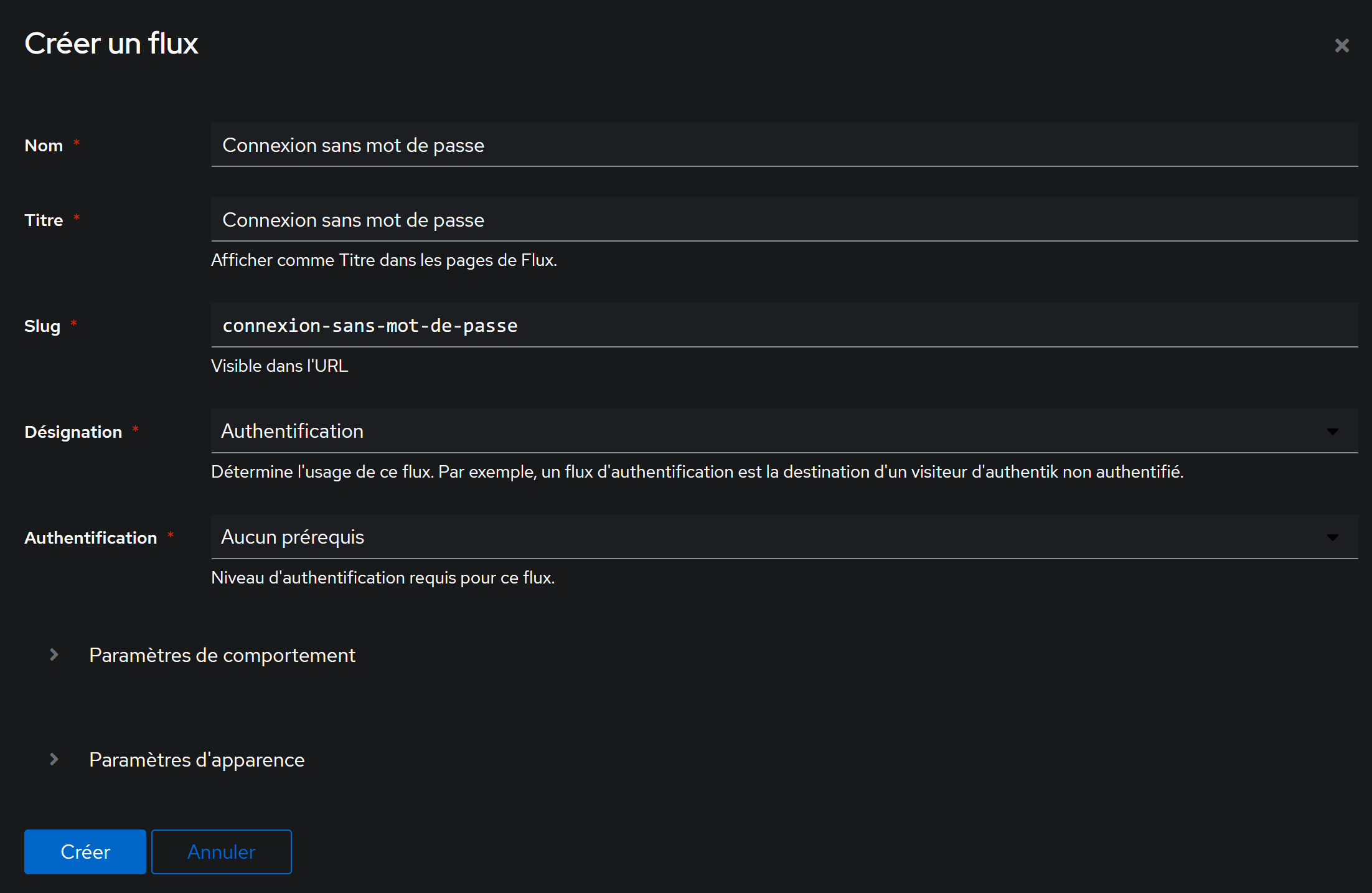

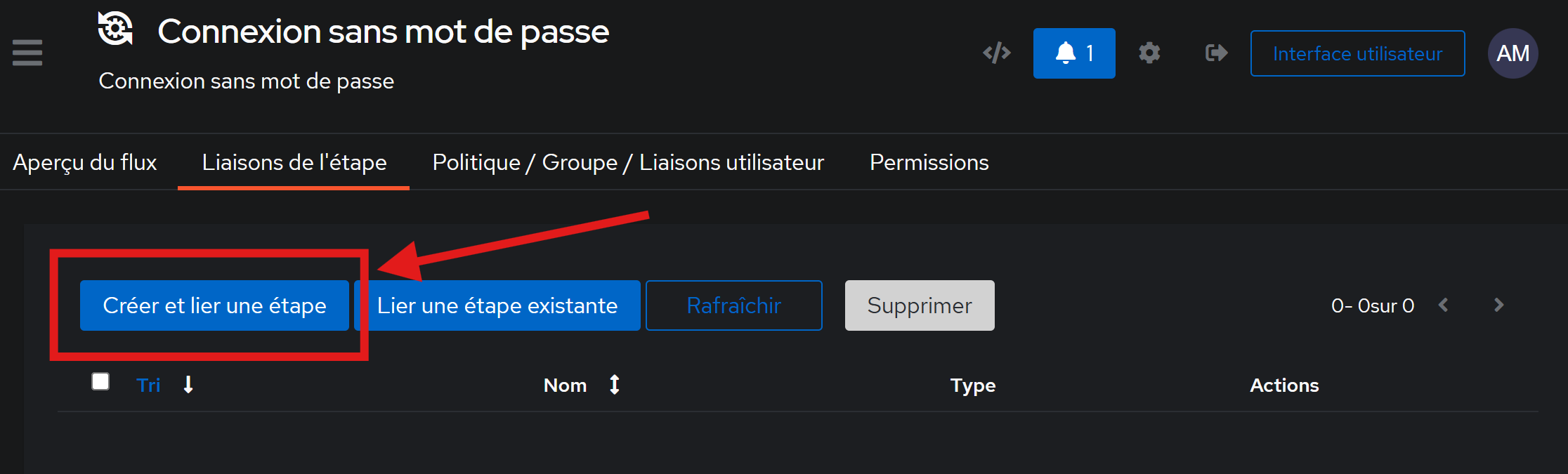

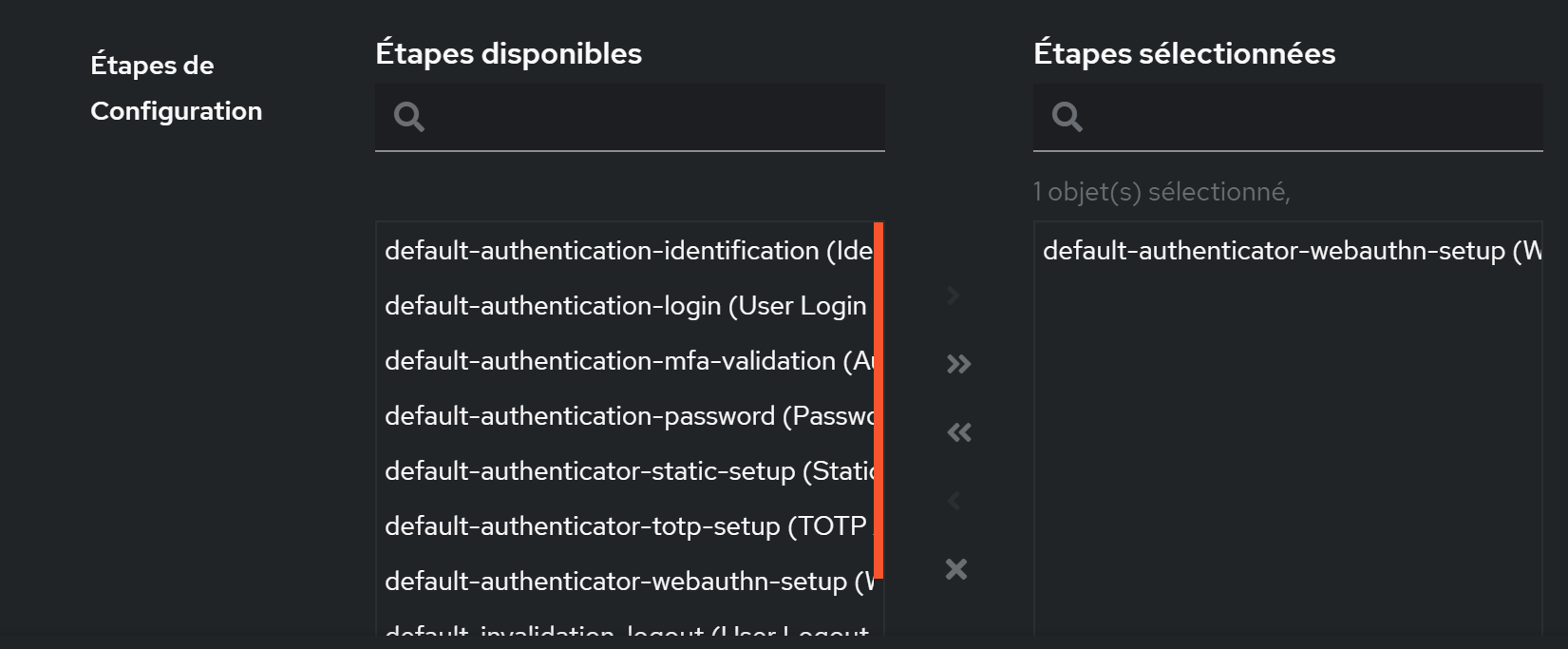
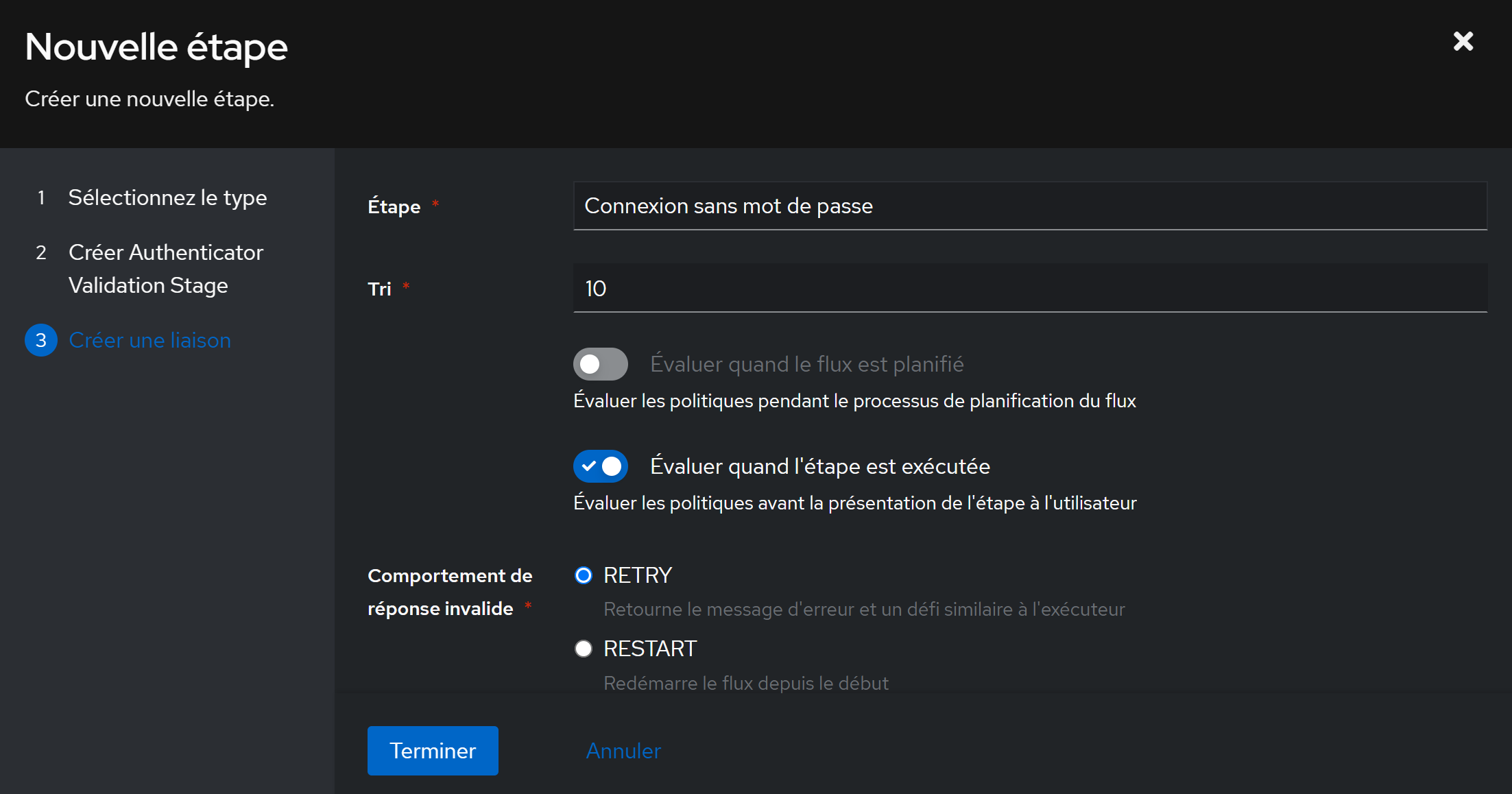
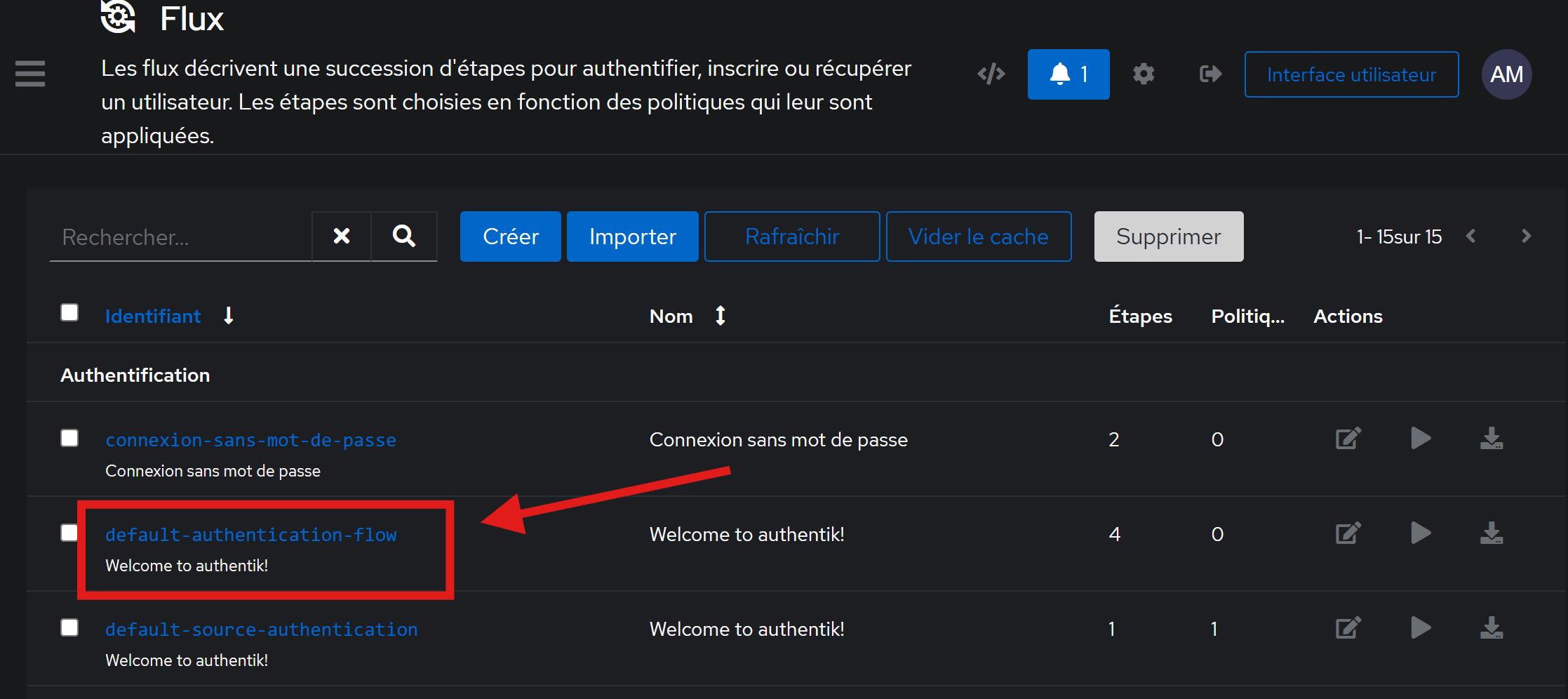
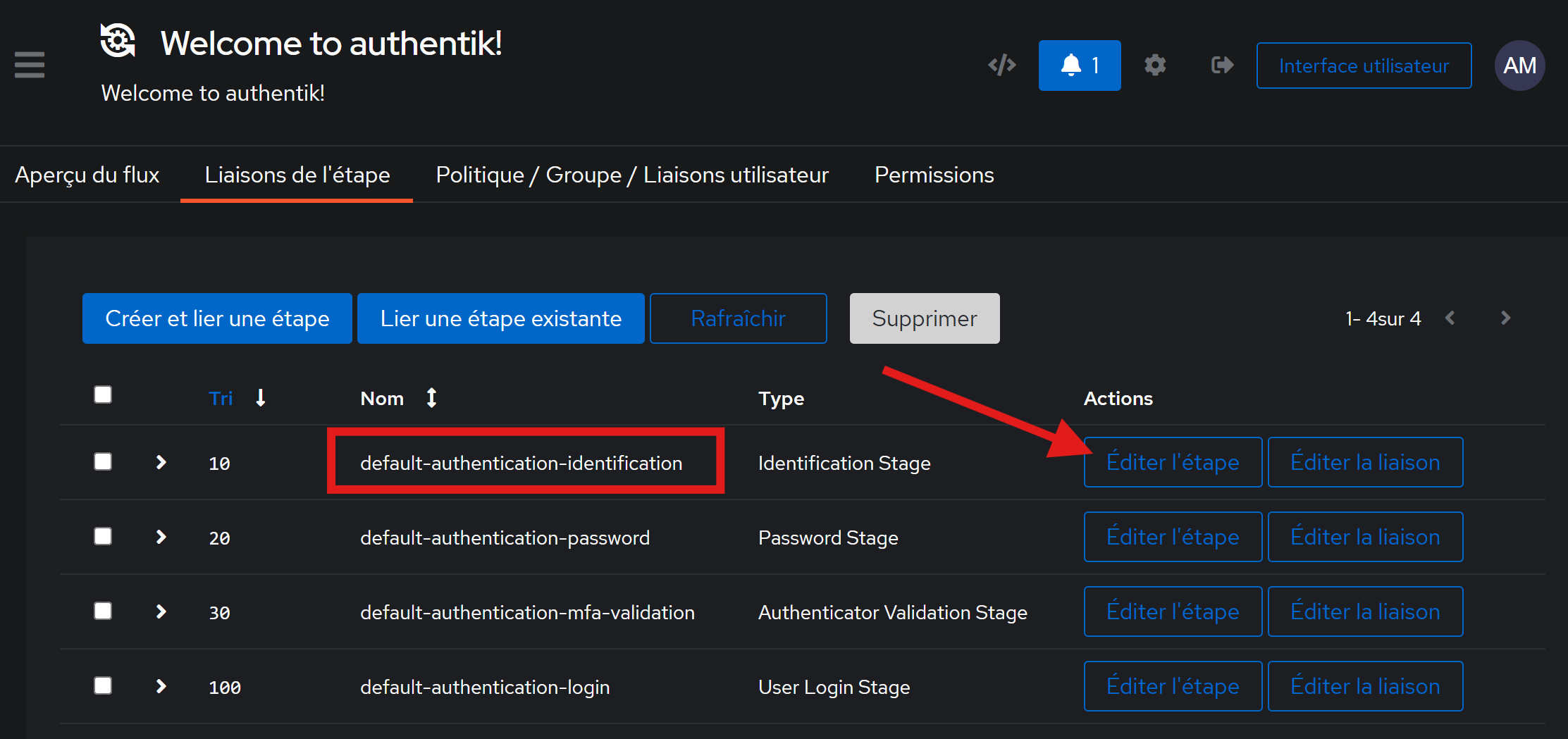
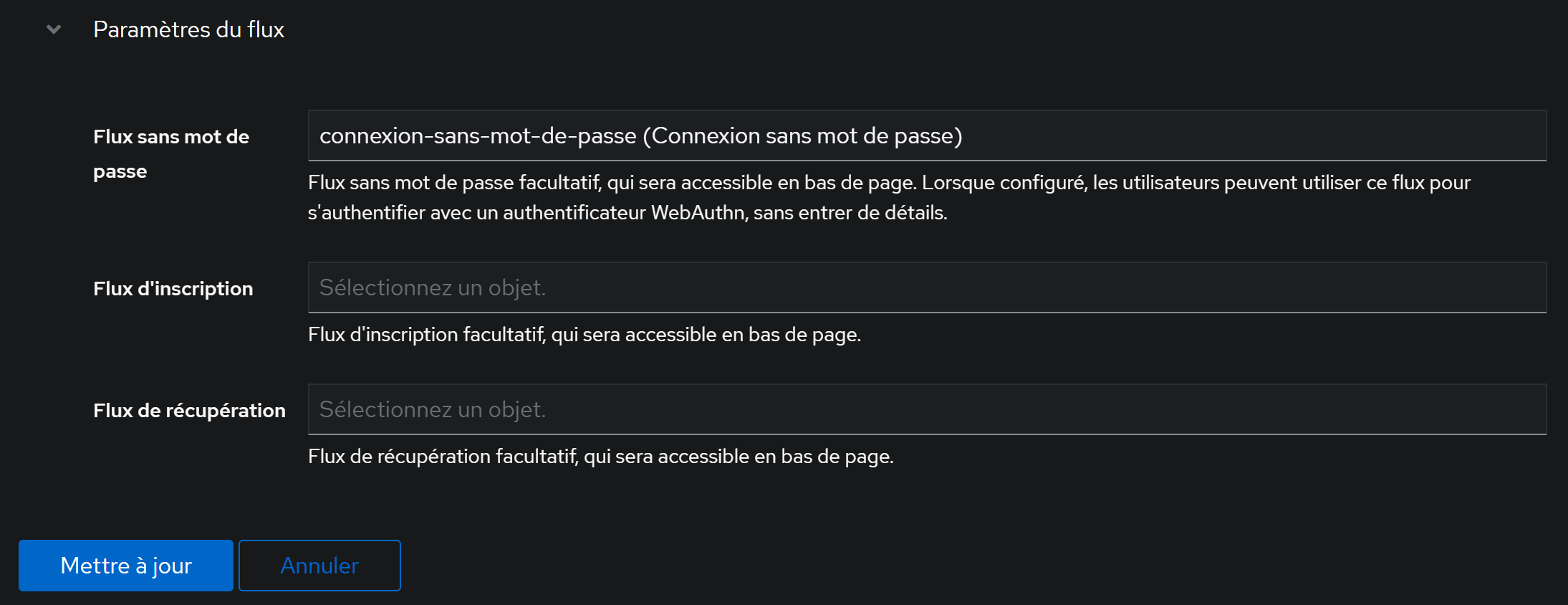
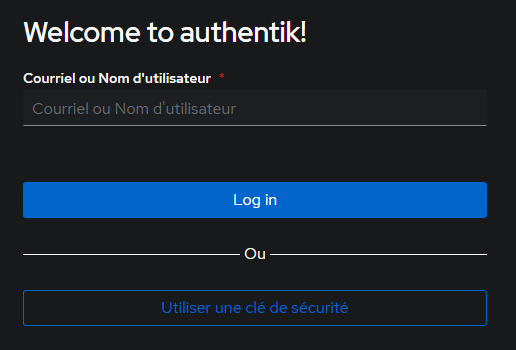
Aucun commentaire à afficher
Aucun commentaire à afficher